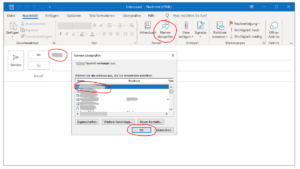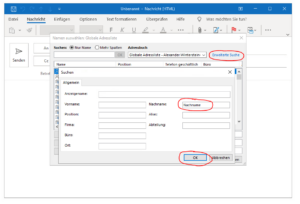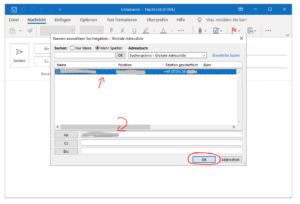Beim Versenden einer E-Mail innerhalb der TU Freiberg können Sie die benötigten Adressen bequem unter Outlook im Personenverzeichnis heraussuchen. Sie finden darin die persönlichen Adressen sowie die instutionellen Postfächer.
Hinweis: Dieses Vorgehen funktioniert nur für Exchange-Nutzer.
Variante 1
Eine schnelle Variante, um jemanden aus dem Personenverzeichnis suchen und auswählen zu können, ist die Funktion „Namen überprüfen“.
Geben Sie ins „An“-Feld den Nachnamen ein und drücken Sie auf „Namen überprüfen“ bzw. die Tastenkombination „Strg+K“.
Es öffnet sich ein Fenster mit den zur Suche passenden Namensvorschlägen. Wählen Sie den gewünschten Kontakt aus und bestätigen Sie mit „OK“.
Variante 2
Schritt 1
Verfassen Sie eine neue E-Mail. Klicken Sie auf „An“, um einen Empfänger auswählen zu können.
Schritt 2
In der globalen Suche können Sie nur nach den Vornamen suchen aufgrund der geänderten Namenskonvention.
Wenn Sie nach einem Nachnamen suchen wollen, klicken Sie in dem Fenster rechts oben auf „Erweiterte Suche“. In dem neuen Fenster können Sie rechts beim „Nachnamen“ den gesuchten Namen eingeben und die Suche mit „OK“ starten.
Schritt 3
Mit einem Doppelklick auf einen Eintrag im Suchergebnisse fügen Sie diese E-Mail-Adresse mit ins „An“-Feld. Auf diese Weise können Sie mehrere Personen suchen und als Empfänger hinzufügen.
Sobald Sie auf „OK“ geklickt haben, stehen die Empfänger in der neuen E-Mail drin.